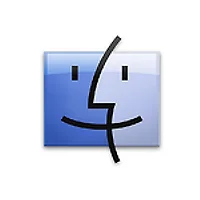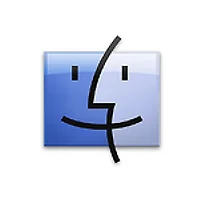들어가며
일반적으로 닥(Dock)의 가운데 위치한 빗금을 경계로 왼쪽으로는 응용 프로그램만 올려놓을 수 있으며 오른쪽에는 폴더나 개별 파일만 올려놓을 수 있습니다.
하지만 일종의 꼼수를 사용해 (아래 이미지처럼) 응용 프로그램 영역에 폴더나 파일을 올려놓는 것이 가능합니다 :-)
어떤 꼼수인지 한 번 알아볼까요?
적용 방법
0. 본격적으로 팁을 적용하기에 앞서 파인더(Finder)의 환경설정에 들어가 '모든 파일의 확장자 보기' 옵션을 체크합니다. (팁 적용이 완료되면 다시 원상태로 복구하셔도 됩니다.) ▼
2. 닥에 등록할 폴더의 이름에 .app 확장자를 임의로 추가합니다. ▼
3. 이전에는 불가능했지만 확장자가 .app으로 바뀐 폴더는 닥의 응용 프로그램 영역으로 끌어놓을 수 있습니다. ▼
4. 임의로 .app 확장자를 추가하기는 했지만 본디 폴더 파일이었기 때문에 닥에 등록한 아이콘을 클릭해도 에러 메시지만 뱉어낼 뿐 폴더가 열리지는 않습니다. ▼
5. 이때 닥에 있는 폴더는 그대로 놔둔채 .app 확장자만 다시 제거합니다.
6. 이제 닥에 등록해둔 아이콘을 클릭하면 아이콘이 폴더 모양으로 복구되면서 에러 메시지 없이 폴더를 열어볼 수 있습니다.
여기에 더해 폴더 아이콘을 원하시는 이미지로 교체하면 폴더를 앱으로도 둔갑시킬 수 있습니다. 단, 닥의 응용 프로그램 영역에 등록된 폴더는 '부채 모양'이나 '격자 모양'으로 펼쳐볼 수 없다는 점이 단점입니다.
그 밖에 dmg나 doc, pdf, jpg, png 등의 확장자를 가지는 일반 파일을 닥의 응용 프로그램 영역에 등록하는 방법도 위와 동일한 방법을 사용해주시면 됩니다 :-)
또 다른 닥의 버그(Bug)
• OS X의 괴상한 버그 '무궁화 꽃이 피었습니다~'
같이 읽으면 좋은 팁
• OS X의 닥을 자유자재로 주무르는 5가지 방법
• OS X의 전체 화면 모드를 사용할 때 닥을 보다 편하게 열어보는 방법
• 최신 버전의 OS X에도 남아 있는 원-버튼 마우스 특성 이용하기 (클릭과 꾸욱 누르기)